Kuinka poistaa Windows 10 -muistin kaatopaikat
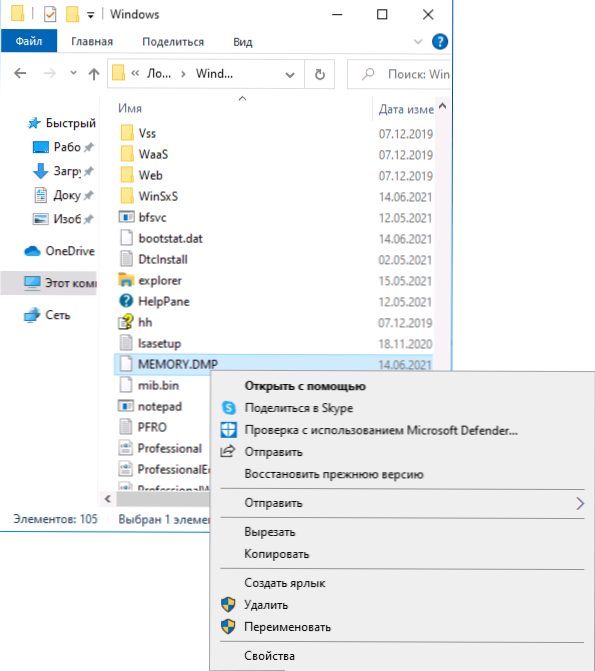
- 1066
- 28
- Preston Koch
Oletuksena Windows 10 luo muistin ja miniidampien kaatopaikkoja järjestelmän vikoissa - BSOD -siniset näytöt. Nämä tiedostot voivat olla hyödyllisiä ongelman diagnosoinnissa, mutta levyllä sijaitseva paikka, joka, etenkin pienten SSD -levyjen tapauksessa, voivat olla kriittisiä. Onko mahdollista poistaa kaatopaikat muistiin? - Kyllä, tämä voidaan tehdä, eikä se johda mihinkään seurauksiin.
Näissä yksinkertaisissa ohjeissa, yksityiskohtaisesti tavoista poistaa Windows 10 -kaatopaikat ja miniidampit. Halutessasi voit poistaa muistin kaatopaikkojen luomisen käytöstä epäonnistumisten aikana, käyttää ohjeita siitä, kuinka Dump -muistin luominen voidaan luoda Windows 10: ään, mutta asenna ei "ei" tallennusparametreihin.
Tiedostojen poistaminen heidän sijainnistaan
Oletusarvoinen Windows 10 Dump -muisti on tiedosto C: \ Windows \ -muisti.DMP, Jonka koko voi ylittää 800 Mt, mini -dumpit tallennetaan tiedostotiedostojen muodossa C: \ Windows \ Minidump.
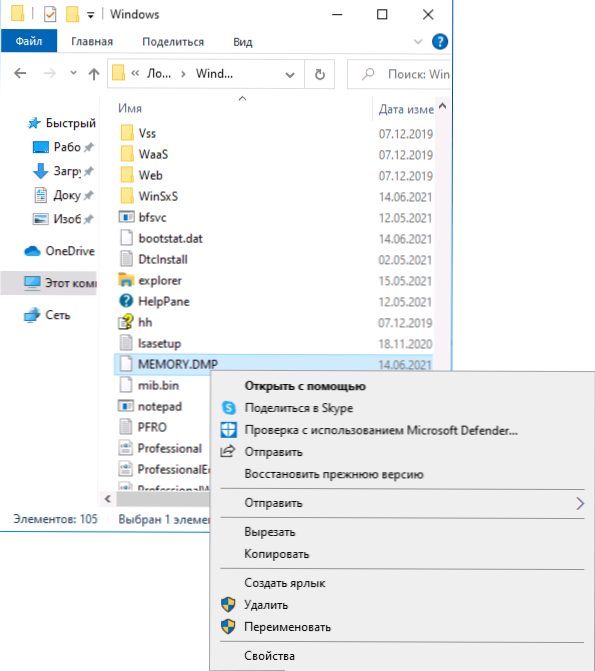
Jos järjestelmänvalvojan oikeudet tietokoneellasi on, voit poistaa nämä tiedostot Windows 10: n ja minkä tahansa muun tiedoston mukaan (käytä SHIFT+DELEPIONia niin, että tiedostoa ei sijoiteta koriin).
Poistaminen on mahdollista muilla menetelmillä, erityisesti rakennettujen Windows 10 -levyn puhdistustyökalujen avulla tarpeettomista tiedostoista.
Muistinpoistojen poistaminen Windows 10 -parametreihin
Seuraa seuraavia vaiheita, jotta parametrien muistissa olevat kaatopaikat voidaan poistaa:
- Avaa Windows 10 -parametrit (tätä varten voit painaa näppäimiä Win+I näppäimistöllä).
- Siirry kohtaan "Järjestelmä" - "Muisti" ja avaa sitten kohde "väliaikaiset tiedostot".
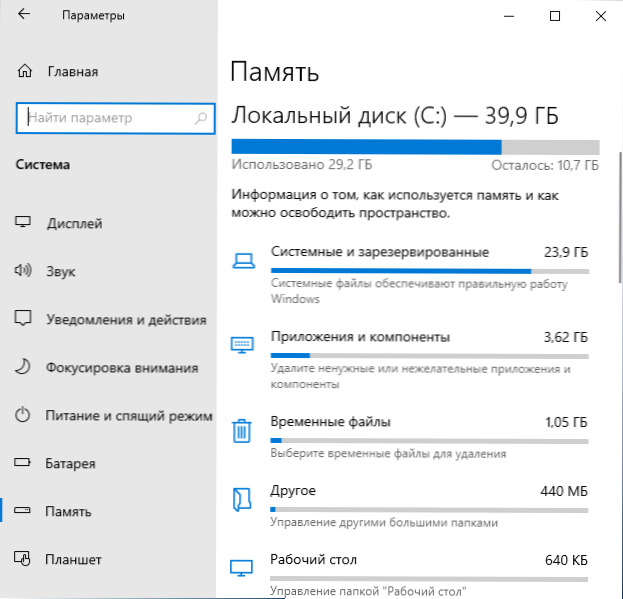
- Merkitse pisteet "dampa dampa -tiedostot järjestelmävirheisiin" ja haluttaessa "mini -dampp -tiedostot järjestelmävirheiden forissa".
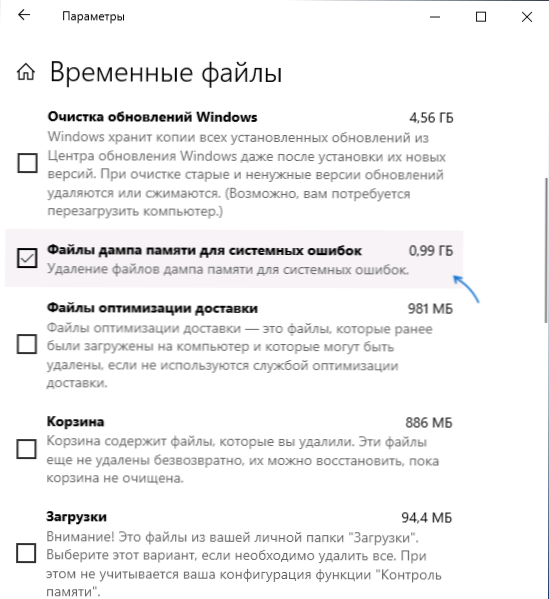
- Paina ikkunan yläosassa olevaa "Poista tiedostoja" -painiketta.
Dampa -muistitiedostot ja muut merkittyjä elementtejä poistetaan tietokonekierrosta.
Levyn puhdistushyödyn käyttäminen muistin kaatopaikkojen poistamiseen
Voit myös käyttää klassista levyn puhdistusapuohjelmaa tarkasteltavien tiedostojen poistamiseen:
- Paina avaimet Voittaa+R - Kirjoita näppäimistölle Cleanmgr Ja napsauta Enter.
- Kun olet käynnistänyt levyn puhdistusoptio, napsauta "Puhdista järjestelmätiedostot" -painiketta.

- Merkitse muistin kosteiden poistamisen pisteet ja napsauta OK -painiketta.
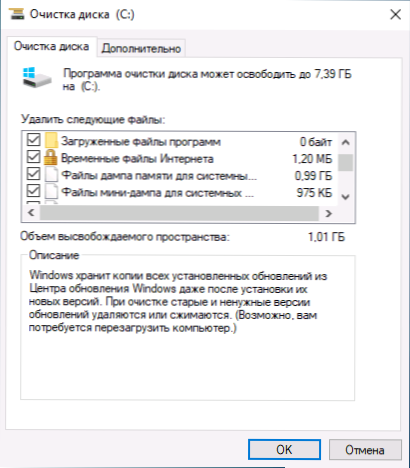
- Odota puhdistuksen valmistumista.
Ja toisen pisteen lopussa - oletuksena Windows 10: ssä muistipoistojen automaattisen poistoautomaattisen poistoautomaattisen poistoa, jolla ei ole levytilaa, Win+R - Sysdm.Cpl), ja "puutteen" alla oletuksena on alle 25 Gt vapaata tilaa levyllä. Jos levy on vähemmän kuin vapaa tila, on mahdollista, että et näe täydellisiä muistin kaatopaikkoja (mutta vain pienet miniidamps -tiedostot). Ehkä kyseisen aiheen yhteydessä olet kiinnostunut artikkelista parhaat ohjelmat Windows -levyn puhdistamiseksi.
- « Retrobar - Windows XP, ME, 95-2000 tehtäviä Windows 10 ssä
- Sormenjälki sisäänkäynti Windows 10 - asetus, tulosteiden lisääminen, ongelmanratkaisu »

